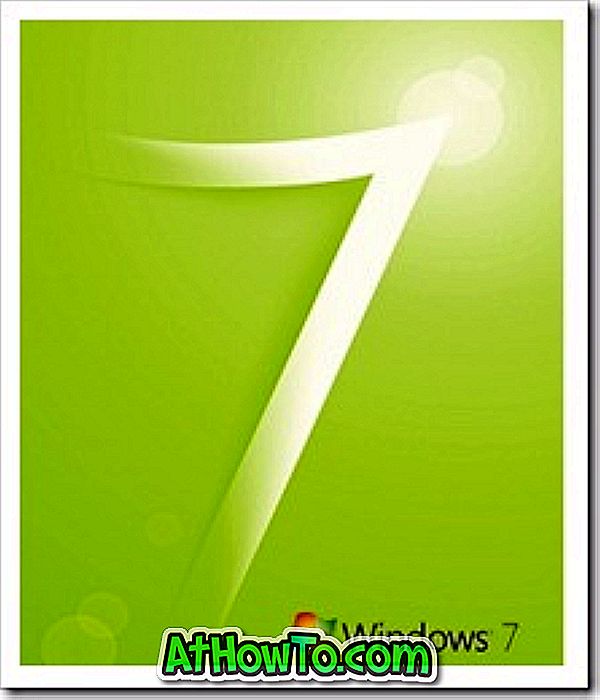Kopš Windows 10 izlaišanas tas ir bijis gandrīz pusotru gadu. Windows 10 OS, kā arī Microsoft jaunā pārlūkprogramma Edge kļūst labāki ar katru atjauninājumu.
Microsoft Edge operētājsistēmā Windows 10 ir ātrs, sporta veids ir tīrs interfeiss, un tagad tas atbalsta arī paplašinājumus. Vairumam lietotāju patīk tīrs Edge interfeiss, jo interfeisā pēc noklusējuma tiek rādītas tikai dažas pogas un ikonas.
Kā jūs zināt, Edge ir iebūvētas divas tēmas. Viens no tiem ir noklusējuma gaismas tēma, bet otrs ir tumšs. Tumšā tēma ir vieglāka uz acīm un perfekta, pārlūkojot tīmekli slikti apgaismotā telpā.
Microsoft Edge tēma Mozilla Firefox
Tagad, ja jums patīk Microsoft Edge noklusējuma interfeiss, bet izmantojat Mozilla Firefox kā savu noklusējuma tīmekļa pārlūkprogrammu Windows 10 dēļ, jūs labprāt uzzināsiet, ka tagad ir iespējams padarīt jūsu Mozilla Firefox izskatu kā Microsoft Edge, nezaudējot neko Firefox funkcijas.

Firefox Edge ir jauna tēma Mozilla Firefox, lai jūsu Firefox izskatās kā Edge minūtēs. Firefox Edge tēma ietver gan gaišas, gan tumšas tēmas, kas pieejamas Edge.
Kā redzams attēlos, pēc tam, kad Firefox ir instalēta Edge tēma, pārlūkprogramma Mozilla izskatās ļoti līdzīga Edge interfeisam.

Edge tēma var tikt instalēta arī Firefox, kurā darbojas arī Windows 10, Windows 8.1 / 8 un Windows 7. Edge tēma Firefox ir pārbaudīta Firefox 50, bet tai vajadzētu strādāt arī ar iepriekšējām versijām.
Make Firefox izskatās kā Edge
Edge tēmas instalēšana Firefox ir arī diezgan vienkārša. Izpildiet tālāk norādītos norādījumus, lai lejupielādētu un instalētu Microsoft Edge tēmu Firefox pārlūkprogrammai.
1. solis . Lai instalētu tēmu, jums jāinstalē pievienojumprogramma, kas saucas Stilīgs lietojumprogrammai Firefox. Apmeklējiet šo Stylish lapu savā pārlūkprogrammā Firefox, noklikšķiniet uz pogas Pievienot Firefox un pēc tam noklikšķiniet uz Instalēt pogas, lai instalētu.

2. solis. Apmeklējiet Firefox Edge lietotāju stilu lapu pārlūkprogrammā Firefox.
3. solis: izvēlieties opciju Theme no gaišas vai tumšas.

4. solis. Visbeidzot, noklikšķiniet uz pogas Instalēt ar stilīgu pogu.
5. solis: kad tiek parādīts apstiprinājuma dialoglodziņš, noklikšķiniet uz pogas Instalēt . Varat noklikšķināt uz priekšskatījuma, ja vēlaties priekšskatīt tēmu pirms tā piemērošanas.

Izbaudi!